Come risolvere Apple Music non funzionante Problema CarPlay
Niente è meglio che poter rispondere a una telefonata con facilità mentre guidi, giusto? Questo vale anche per inviare messaggi a qualcuno senza problemi e anche per riprodurre la playlist che vuoi ascoltare mentre sei in viaggio. Tutte queste cose sono possibili a causa di Apple CarPlay.
Ma cosa succederebbe se all'improvviso l'avessi fatto Apple Music non funziona CarPlay errore mentre sei nel mezzo della tua musica preferita? Questo ti farà sicuramente impazzire perché può uccidere immediatamente l'umore all'interno dell'auto. Quindi, mostriamo di seguito le semplici soluzioni da adottare nel caso in cui questo errore si verifichi sulla tua auto.
Guida ai contenuti Parte 1. Come risolvere il problema con Apple Music che non funziona su CarPlayParte 2. La migliore soluzione per riprodurre Apple Music offline su CarPlayParte 3. Conclusione
Parte 1. Come risolvere il problema con Apple Music che non funziona su CarPlay
Come risolvere la funzione Apple Music Carplay? Questo problema si verifica a causa di molteplici fattori. Qualunque sia la ragione che sta causando questo problema, le migliori azioni da fare sono fornite di seguito.
Soluzione 1: controlla se Apple Music è attivato per Apple Music
Uno dei motivi alla base del problema con Apple Music che non funziona con CarPlay è quando hai dimenticato di abilitare l'utilizzo dei dati cellulari durante l'accesso ai file di Apple Music. Non c'è modo per CarPlay di accedere alla musica se questa non è abilitata. Quindi, segui i passaggi seguenti per superare questo.
- Sul tuo dispositivo mobile, vai all'app Impostazioni.
- Dalle opzioni di menu mostrate, scegli Musica.
- Nella finestra Musica, la prima cosa che vedrai è l'opzione Dati cellulare con un pulsante di commutazione accanto ad essa. Assicurati di attivare la suddetta opzione per consentire all'app Music di accedere alla tua rete.

Soluzione 2: regola i dati del cellulare su 4G anziché 5G
Quando si tratta di accedere a Internet, il 5G è decisamente molto meglio del 4G. Tuttavia, è più sensibile agli errori. Per evitare che Apple Music non funzioni con il problema di CarPlay, dovresti assicurarti che la tua rete sia molto stabile per cominciare. Vediamo di seguito i passaggi da seguire.
- Vai all'app Impostazioni sul tuo dispositivo.
- Dalle opzioni, seleziona Cellulare.
- Nella sezione Cellulare, fai clic sul pulsante Opzioni dati cellulare.
- Quindi nella finestra successiva mostrata, seleziona Voce e dati.
- Infine, seleziona il pulsante di LTE.
Soluzione 3: aggiorna il sistema operativo del tuo dispositivo mobile
Se il sistema del tuo dispositivo è troppo obsoleto, è meglio che lo aggiorni per eliminare i bug e gli errori che appaiono sul tuo dispositivo. Questi bug possono anche causare errori in relazione al fatto che Apple Music non funziona CarPlay.
- Passare all'app Impostazioni e quindi selezionare il pulsante Aggiornamento software.
- Per confermare che hai davvero un sistema obsoleto, vedrai un'opzione per Scarica e installa.
- Basta fare clic su questo pulsante per procedere con il processo.
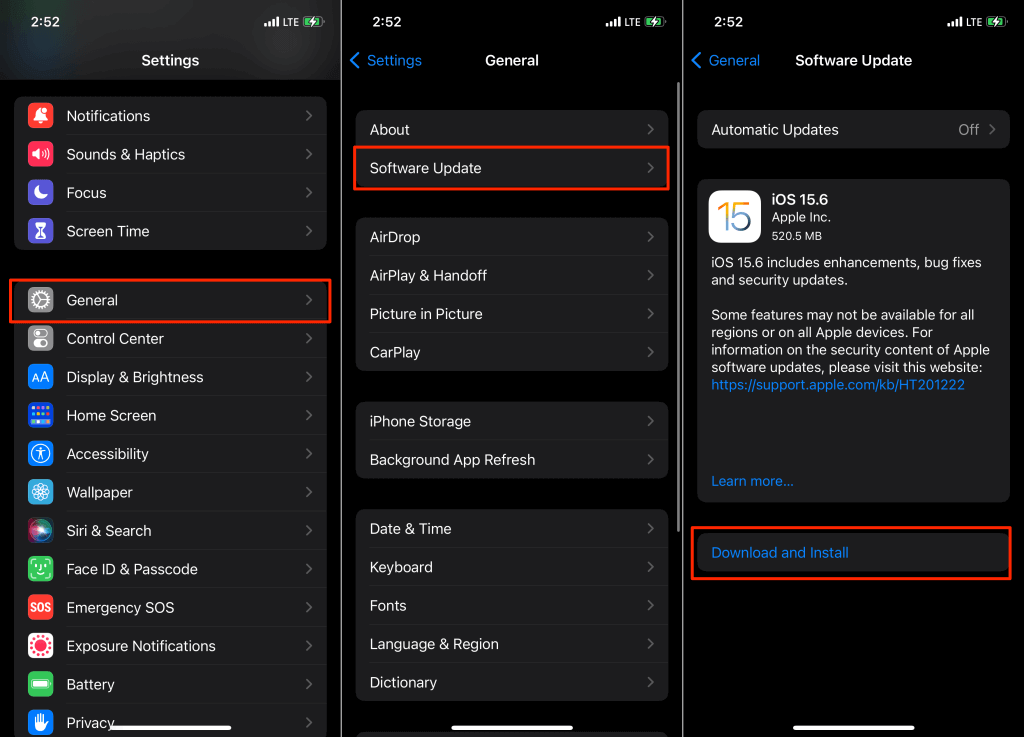
Soluzione 4: assicurati che Apple Carplay sia consentito anche quando il telefono cellulare è spento
Potresti riscontrare lo stesso problema di Apple Music che non funziona CarPlay perché non hai attivato l'opzione per consentire a CarPlay di continuare anche quando il dispositivo utilizzato è bloccato. Potresti non esserne consapevole, ma c'è anche una funzione per questi casi. Per superare questo problema, tutto ciò che devi fare è consentire ad Apple CarPlay di continuare anche se lo schermo è spento. Vedere i passaggi dettagliati di seguito.
- Vai su Impostazioni e quindi tocca il pulsante Generale.
- Da qui quindi, seleziona CarPlay.
- Fatto ciò, verrà visualizzato l'elenco completo dei dispositivi disponibili per la connessione. Seleziona la tua auto.
- Nella finestra successiva mostrata, cambia il pulsante di commutazione per abilitare l'opzione Consenti CarPlay mentre è bloccato.

Parte 2. La migliore soluzione per riprodurre Apple Music offline su CarPlay
Le soluzioni fornite sopra sono tutte efficaci e facili da fare. Tuttavia, queste azioni non garantiscono che il problema di Apple Music non funzionante con CarPlay non si ripresenti. Quindi, sarebbe molto meglio se potessi usare a USB Pen Drive invece da inserire nell'autoradio per riprodurre un po' di musica. Questo processo è possibile solo attraverso l'aiuto di Convertitore musicale Apple AMusicSoft.
Rimozione DRM di Apple Music, la conversione e il download di brani sono tutti possibili quando si utilizza questo strumento. Una volta che ogni tua canzone preferita è stata salvata, sarà ora possibile riprodurre qualsiasi musica senza problemi tramite la tua chiavetta USB, quindi se lo desideri ripristinare la libreria Apple Music, AMusicSoft ti sarà di grande aiuto.
Oltre a queste cose, AMusicSoft può garantire che la migliore qualità audio possa essere prodotta nel più breve periodo di tempo possibile. Questo è grazie alla velocità 16 volte più veloce di AMusicSoft. Con questo strumento, puoi anche ottenere più formati semplici che sono tutti accessibili in dispositivi diversi. Per nominarli, puoi avere MP3, FLAC, AC3, WAV, AAC e M4A.
Dai un'occhiata alla procedura completa di seguito.
- Scarica e installa AMusicSoft Apple Music Converter sul tuo computer. Questa applicazione può essere scaricata dal sito web di AMusicSoft. Avvia il tuo browser e poi vai al sito web in questione.
- Aggiungi tutti i brani selezionandoli dal tuo elenco musicale. Spunta la casella prima del titolo di ogni brano e attendi che vengano caricati.

- Scegli il formato di output della conversione, quindi assegna una cartella di output per salvare i file musicali.

- Tocca il pulsante Converti e infine salvalo una volta che il processo è completo e terminato.

- Prendi la tua chiavetta USB e collegala al tuo computer per trasferire tutti i file musicali convertiti in essa.
Parte 3. Conclusione
Devi essere sicuro ormai di ciò che sta davvero causando il problema di Apple Music non funzionante con CarPlay che si verifica sul tuo veicolo. Tutte le soluzioni discusse in precedenza sono abbastanza efficaci, ma consiglierei di utilizzare Convertitore musicale Apple AMusicSoft più. Questa è la soluzione più affidabile ed efficace da utilizzare per proteggere le copie di musica scaricate. Con questo strumento in uso, lo streaming di Apple Music ovunque tu voglia sarebbe possibile.
Persone anche leggere
- Modi più efficaci per i brani di Apple Music in grigio Errore
- Come impostare una suoneria da Apple Music senza iTunes
- Come rimuovere brani dalla playlist di Apple Music
- Apple Lossless VS AAC: quale è meglio?
- La guida completa su come acquistare una canzone su iTunes
- Esporta iTunes in WAV: la guida definitiva
- Perché iTunes divide gli album in due?
- Impara a mantenere la musica di Apple suonando in background
Robert Fabry è un blogger appassionato, un appassionato di tecnologia, e forse può contaminarvi condividendo qualche consiglio. Ha anche una passione per la musica e ha scritto per AMusicSoft su questi argomenti.